Google chrome / opera / яндекс.браузер
Рассмотрим основной процесс удаления на примере Google Chrome. В остальных веб-обозревателях на аналогичном движке принцип практически тот же самый.
Если вам требуется избавиться сразу от нескольких вкладок, можно поступить по-другому:
- Нажмите по пустому месту на панели правой кнопкой мыши и вызовите «Диспетчер закладок».
- Выделите несколько закладок, которые хотите стереть, предварительно зажав клавишу Ctrl. В Яндекс.Браузере вместо этого при наведении на строку с сайтом сразу появляется чекбокс для выделения его галочкой, аналогом чего выступает зажатая клавиша Shift. После этого нажмите появившуюся кнопку «Удалить».
- Папки так удалить нельзя, поэтому придется кликать по ним ПКМ и удалять отдельно.
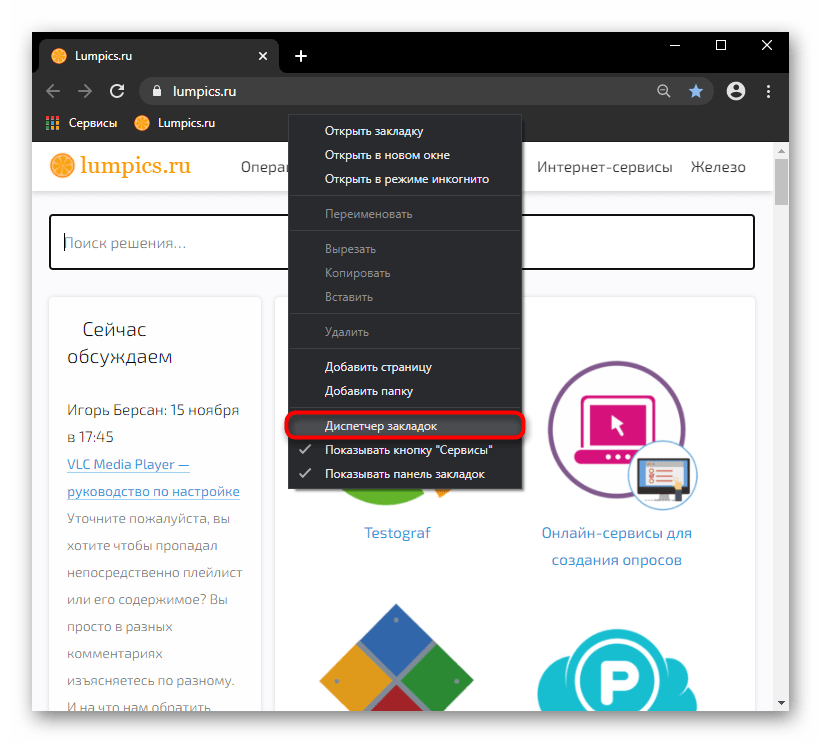
Его так же можно открыть клавишами Ctrl Shift O или через «Меню» > «Закладки» > «Диспетчер закладок».
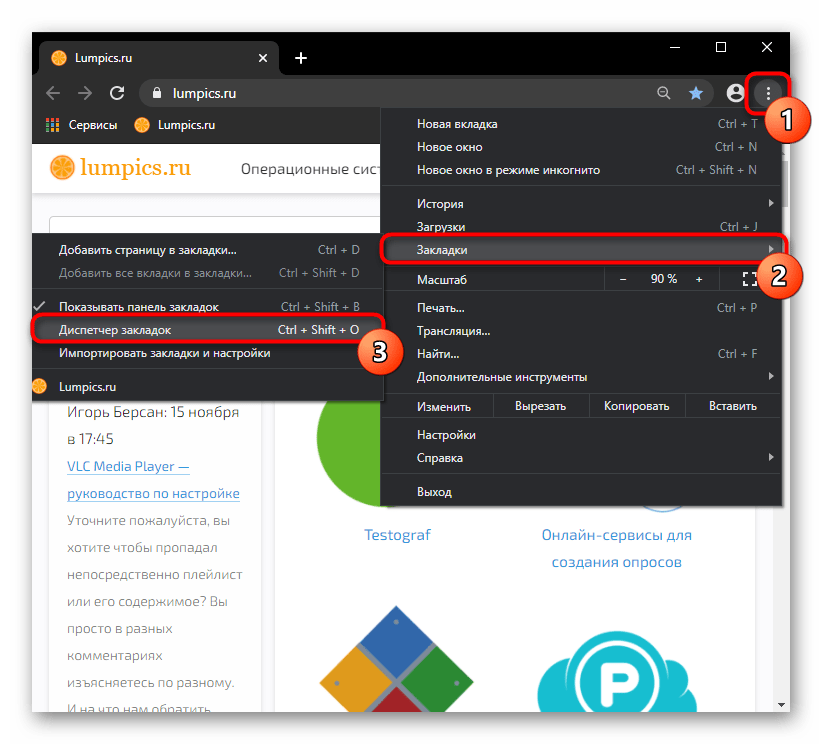
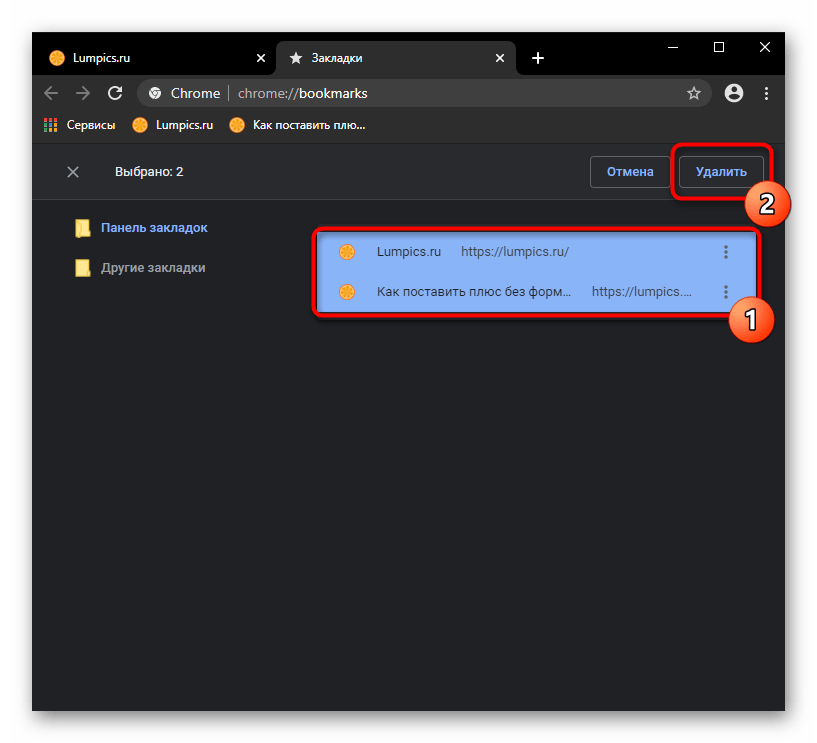
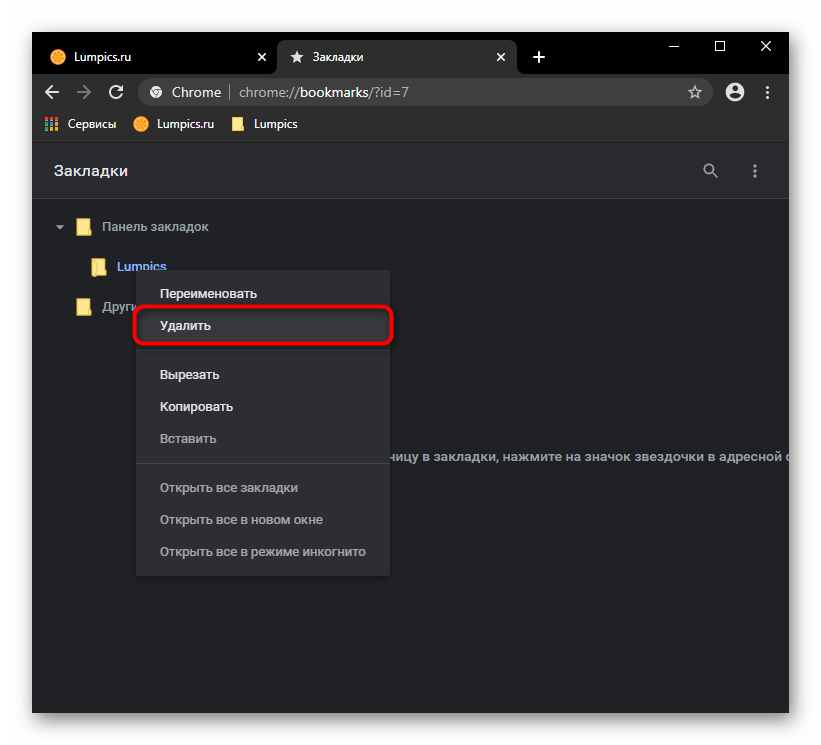
Второй способ
- На основной странице яндекс браузера перейдем в раздел со всеми закладками. Сделать это можно тремя путями.
- Неважно, как мы попали в раздел с закладками, главное в ней выполнить несколько действий. Наведем курсором мыши на ненужный нам сохраненный сайт.

- Появится надпись «Ещё». Кликаем на неё ЛКМ и находим строчку «Удалить».

- Вот и все. После этого наша закладка будет стерта.

Выключаем функцию закладки
В первую очередь следует обратить внимание на самый простой способ удаления всех избранных файлов со своего аккаунта в социальной сети ВКонтакте. Заключается этот метод в том, чтобы попросту отключить часть интерфейса сайта, ответственную за отображение соответствующего раздела.
Такой способ можно едва ли назвать полноценным, так как после повторного включения функции, ранее добавленные пользователи и записи никуда не денутся. Но все же это может помочь некоторым людям, которые не особо сильно стремятся к использованию подобного ассортимента.
- Перейдите к сайту ВК и раскройте главное меню в правом верхнем углу.
- Из представленного списка кликните по разделу «Настройки».
- В навигационном меню выберите раздел «Общее».
- На открытой странице в самом верху найдите пункт «Меню сайта» и кликните по рядом находящейся ссылке «Настроить отображение пунктов меню».
- Теперь, находясь на вкладке «Основные», вам необходимо пролистать представленный список разделов до самого низа.
- Добравшись до пункта «Закладки», кликните в любой области данной строки, сняв тем самым галочку, расположенную с правой стороны от наименования.
- Нажмите кнопку «Сохранить», чтобы новые установки вступили в силу.






Вследствие подобных манипуляций любое упоминание функции Закладки полностью исчезнет с вашей страницы, а все ранее помещенные туда пользователи и записи больше не будут отмечены избранными.
Полностью удалить что-либо из избранного можно только при условии, что соответствующая функция включена. То есть, отключая подобные возможности, вы добровольно отказываетесь от более надежного процесса очищения списка.
Где найти закладки в вк на компьютере
Давайте разберемся, где они находятся и как включить закладки с компьютерной версии сайта. Следуйте инструкции и у вас все получится.
- Зайдите на свою страницу, нажав на кнопку «Моя страница».
- В правом верхнем углу, где указана миниатюра вашего профиля и имя. Нажимаем на него, для отображения выдающего списка.
- Выбираем пункт «Настройки»:

- У нас открывается страница с настройками вашей страницы. В другие разделы переходить не нужно, сразу нажимаем на: Настроить отображение пунктов меню.

- В модальном окне вы увидите все доступные варианты отображения пунктов левого меню.
- Нам нужно пролистать ниже пока не увидим пункт «Закладки».
- Нашли? Нажимаем в пустой кружочек, чтоб появилась галочка:

- После этого кликаем на кнопку «Сохранить».

- Все готово! Справа можно увидеть, что пункт «Закладки» появился!

Вот таким простым способом, можно восстановить, если закладки пропали на компьютере.
Дополнительные настройки избранных контактов
1. Вы можете добавить несколько методов общения
с человеком (в общей сложности четыре).
2. Если вы чаще всего контактируете сообщениями, то удалите опцию вызова по умолчанию
3. Выберете четыре наиболее важных контактов
из списка«Избранного», чтобы не было необходимости раскрывать его до восьми.
В данный момент iPhone
в тандеме сiOS 10представляет собой самое продуманное в плане эргономики и социального взаимодействия мобильное устройство из всех существующих в мире. В структуре программной экосистемыAppleпрячется очень много маленьких тонкостей и настроек, которые существенно улучшают наши трудовые будни.
И оптимизация списка контактов, выделив самые важные из них в группу избранных — лишь маленькая часть больших возможностей iOS 10
Стандартными средствами в iOS удалять контакты можно только по одному, и найти даже эту функцию непросто. Очистить сразу всю телефонную книгу через меню устройства вообще невозможно. Мы разобрались, как удалить контакты с Айфона – вам понадобится программа iTunes или облачное хранилище iCloud. Владельцы смартфонов с джейлбрейком могут использовать и сторонние файловые менеджеры.
Через меню iPhone 4S, 5S, 6 или другой версии вы можете удалять контактные номера по одному. Восстановить удаленный контакт через телефон нельзя. Чтобы вручную стереть данные:
- Перейдите в телефонную книгу.
- Кликните на запись, которую надо убрать, появится полная карточка записи.
- В правом верхнем углу нажмите «Изменить».
- Чтобы удалить один из номеров телефона у человека, рядом с ним кликните на красный кружок – поле исчезнет.
- Чтобы полностью стереть запись, пролистайте список в самый низ и нажмите «Удалить контакт».
После подтверждения действия выбранная запись исчезнет из памяти смартфона. Вернуть ее можно только с помощью синхронизации телефонной книги с iTunes, если там предварительно была создана копия данных. Чтобы удалить несколько контактов этим способом, вам придется по-отдельности стирать каждую запись вручную.
Зачем это необходимо?
ВК – социальная сеть, которая всегда пользуется популярностью. На сегодня сайт занимает первое место в СНГ по количеству активных пользователей. Почему все больше людей регистрируются на нем?
- Портал позволяет всегда оставаться на связи с друзьями.
- Удается оперативно обмениваться сообщениями при помощи сайта.
- Комфортно общаться с другими пользователями.
- Подписаться на интересные сообщества.
- Оперативно узнавать о последних новостях в интернете.
- Сформировать свою фонотеку и прослушивать любимую музыку.
- Присутствует специальное приложение для смартфона.
- Программа для телефона облегчает использование сайта.
- Вас порадует удобство данного ресурса.
В ВК есть возможность сохранять фотографии и картинки. Подобная функция может потребоваться в следующих случаях:
- Вы хотите оставить снимок у себя в альбоме для быстрого доступа к его просмотру.
- На изображении присутствует важная информация, которая должна всегда быть под рукой.
- Вам просто понравилась картинка или мем, вы не хотите ее потерять.
В альбоме можно хранить неограниченное количество изображений. В большинстве случаев пользователи наполняют его различными картинками или мемами, которые нашли в группах. Поэтому реальная ценность всех изображений не так высока.
Иногда пользователям необходимо удалить все сохраненные фотографии в контакте все сразу. Но для начала изучим причины для выполнения подобной операции:
- Нужно избавиться от лишних изображений.
- Вы желаете полностью очистить альбом.
- Хотите начать заполнять его заново.
- В нем нет важной информации, поэтому от всех изображений можно спокойно избавиться.
Как удалить фото из альбомов в вк с телефона
Какой бы клиент Вконтакте для Android или iOS у вас не был там есть функция удаления и загрузки фото и видео. Удалить фотографии Вконтакте со смартфона проще простого. Покажу на примере двух приложений – официального клиента и Kate Mobile.
Инструкция к официальному клиенту:
- Открыть раздел «Фотографии».
- Открыть любое фото и нажать на три точки справа вверху.
- Выбрать опцию «Удалить».
- Подтвердить удаление по пункту «Да».
Здесь же можно удалять и альбомы. Если открыть какой-то созданный вами альбом, то опция удаления будет находиться в том же разделе, где три точки вверху справа на экране.
Чтобы перенести элемент в другой альбом, откройте любое фото, нажмите на три точки, тапните пальцем по пункту «Редактировать», а затем выберите опцию «Перемесить в альбом».
Инструкция для Kate Mobile:
Есть много различных версий и модификаций данного клиента для Вконтакте. Тем не менее функционал практически не отличается. Я пользуюсь последний на данный момент версией 52.4.
- Откройте приложение и перейдите в раздел «Профиль», а затем в подраздел «Фото».
- Откройте какой-то элемент.
- Справа вверху будет три точки – нажимаем.
- Выбираем «Удалить».
- Подтверждаем действие.
Здесь же при нажатии на опцию «Редактировать» есть возможность переноса фотографий в другие альбомы.
К сожалению, в приложениях можно работать только по одному изображению.
Можно ли восстановить альбом?
Восстановление удалённых альбомов не предусмотрено в функционале профиля. Вернуть обратно можно только отдельные фотографии, если сразу же на необновлённой странице нажать «Восстановить».
Однако шансы увидеть исчезнувшие изображения всё-таки есть. Попробуйте предпринять следующие действия по их «возрождению»:
1. Обратитесь к друзьям ВКонтакте, возможно, вы им отсылали файлы из галереи, или у них есть копии. Таким образом довольно часто находятся совместные фото, сделанные во время праздника, пикника.
2. Если удаление альбома произошло недавно, просмотрите кэш браузер. В нём сохраняется всё содержимое веб-страниц, в том числе и изображения.
Рассмотрим процедуру «вытягивания» фото из кэша на примере популярного браузера Firefox:
- наберите в адресной строке — about:cache?device=disk
- нажмите Enter;
- на информационной странице кликните ссылку «List Cache Entries»;
- просмотрите список ссылок, найдите и откройте VK;
- ещё раз активизируйте url в разделе «Cashe entry information»;
- если вам повезло, то откроется искомая картинка или фото;
- сделайте её скриншот либо сохраните элемент как веб-страницу на ПК и скопируйте файл из папки _files.
Внимание!
Если откроется другое изображение (которое вам не нужно) или код, скрипты, попробуйте просмотреть другие ссылки из кэша.
3. Поисковый бот системы Google делает копии посещённых веб-страниц, в том числе и личных профилей ВКонтакте. В них могут быть удалённые по ошибке фото и картинки (естественно, при условии, что копия сделана до удаления альбома).
Чтобы отрыть в браузере сохранённую копию, выполните следующие действия:
- в поисковой строке Google введите адрес своей страницы;
- в выдаче, возле ссылки на личный профиль, кликните значок «треугольник вершиной вниз»;
- нажмите «Сохранённая копия».
4. Пересмотрите фотоархивы, хранящиеся на ПК, дисках DVD, флешках, возможно, в них хранятся потерянные фотографии.
5. Обратитесь в техподдержку Вконтакте с просьбой восстановить альбом. Очень может быть, что изображения ещё хранятся на сервере соцсети.
Пусть все ваши фото и картинки найдутся! Удачи!
Если вы решили удалить все свои фотографии из социальной сети Вконтакте, то сделать это за пару кликов не получится – нужно очищать один раздел за другим, постепенно. Выполните все шаги в пунктах этой статьи, и ваши фото будут навсегда удалены из Вк.
Находим закладки в диалогах вк
При общении с интересными людьми, мы сохраняем важную информацию через блокнот. Но во вконтакте есть функция сохранения сообщений через «Отметить как важное». Фактически в вк они называются «Важные сообщения». В этот раз, давайте рассмотрим как сохранять важные сообщения в закладки и где их потом найти.
- Перейдите в раздел «Диалоги».
- Выбираем пользователя с которым вы общаетесь и переходим на страницу диалога с ним.
- Возле нужного сообщения, нажимаем на звёздочку «Отметить как важное»:

- После этого сообщение будет сохранено в разделе «Избранное».
- Для просмотра таких сохранённых сообщений, переходим в главный раздел «Сообщения» и нажимаем на звёздочку поверх них:

- Появится модальное окно со всеми сообщениями которые вы помечали как «Важные»:

- Для перехода к самому сообщению, нажимаем на стрелочку справа «>».
Первый способ
Первый, и самый элементарный способ по удалению закладок:
- Запустим Яндекс браузер и выберем заметку, которую хотим удалить.

- Нажимаем на неё правой кнопкой мыши. Появится окно, в котором нам нужна графа «Удалить».

- Клацаем на данную строку ЛКМ. Готово! Заметка пропала с нашей панели.

Теперь разберем второй способ. Для его осуществления сделаем следующие действия:
Способ 2: удаление лайков постороннего пользователя
Данная методика позволяет вам удалить все оценки «Мне нравится», установленные любым другим пользователем на ваши фото и прочие записи. Более того, если вы являетесь создателем сообщества ВК, то этот способ также подойдет для исключения лайков некоторых пользователей паблика.
Обратите внимание на то, что данный метод имеет прямое отношение к функционалу черного списка, от чего рекомендуется изучить прочие статьи по этой части
- Находясь на сайте ВКонтакте, перейдите в раздел «Фотографии».
Откройте любую картинку, на которой имеется ненужный лайк стороннего пользователя.
Наведите курсор мыши на кнопку «Мне нравится», и с помощью всплывающего окна перейдите к полному списку людей, оценивших эту фотографию.
В открывшемся окне найдите пользователя, чей лайк является лишним, и наведите курсор мыши на аватарку профиля.
Нажмите на появившийся значок крестика со всплывающей подсказкой «Заблокировать».
Подтвердите блокировку пользователя, воспользовавшись кнопкой «Продолжить».
Вернитесь к окну просмотра изображения, обновите страницу, используя клавишу «F5» или контекстное меню ПКМ, и удостоверьтесь в том, что оценка «Мне нравится» была удалена.
Вдобавок ко всему сказанному следует отметить, что весь описанный процесс в равной степени подходит как для полной версии сайта VK, так и для официального мобильного приложения. Всего вам доброго!
Опишите, что у вас не получилось. Наши специалисты постараются ответить максимально быстро.
Третий способ
Остается третий способ, которые выглядит следующим образом:
- В правой верхней части страница найдем три горизонтальные линии и кликнем по ним левой кнопкой мыши.

- Курсор мышки наведем на графу «Закладки». После этого, внизу появившегося окна будут наши закладки. Найдем ненужную заметку и нажмем на ней ПКМ.

- Как это сделали, нажимаем на пункт «Удалить». Готово! После этих действий сохраненный сайт будет убран из нашей панели в браузере.

Удаление более одной закладки или папки
- Нажмите кнопку

 , чтобы открыть панель меню.
, чтобы открыть панель меню.
Щёлкните по кнопке Библиотека на вашей панели инструментов. (Если вы её не видите, щёлкните по кнопке меню
на вашей панели инструментов. (Если вы её не видите, щёлкните по кнопке меню  , затем щёлкните щёлкните по кнопке меню
, затем щёлкните щёлкните по кнопке меню  ).
).
Выберите , а затем нажмите «Показать все закладки»«Управление закладками» в нижней части панели. - В левой панели, щёлкните по папке, которую вы хотите посмотреть. Её содержимое появится в правой панели.
- В правой панели щёлкайте, чтобы выбрать пункт(ы), который вы хотите удалить. Нажмите и удерживайте клавишу CTRL для выбора более одного элемента.Нажмите и удерживайте клавишу command, чтобы выбрать более одного элемента.
- Для удаления выбранных элементов щёлкните по кнопке
 и затем выберите .
и затем выберите .
Удаление при помощи приложения
Данная социальная сеть появилась на свет в далёком 2006 году. С течением времени данная платформа начала набирать такую популярность, что остальные подобные сервисы перестали быть востребованными. В настоящее время каждый пользователь может опубликовывать любые снимки, видеоролики и публикации.
Но, как известно, через какое-то время фотография, которая казалась крутой, оказывается не такая уж и крутая, как казалось на первый взгляд. А удалять фотографии по одной, ну очень утомительно и по этой причине есть приложение, которое поможет решить эту проблему махом.
[list type=»info»]
- Зайдите на свою страницу в социальную сеть ВК и авторизуйтесь.
- В левом углу экрана вы найдете раздел «Игры», нажмите на него
- В поисковике, который находится внизу, напишите «Перенос фото».

- После того как страница, обновится перед вами появится множество приложений, вам же нужно именно первое.
- Нажав, на него перед вами появится окно, где вы должны будете нажать «Запустить приложение».
- Данная программа позволяет перемещать фотографии с одного альбома на другой. По этой причине создайте какой-нибудь временный альбом у себя в профиле, вы также, можете сделать его доступным только себе, чтобы другие не могли его просматривать.
- Когда приложение открылось, в графе «Мои альбомы», выберите «Сохраненные фотографии», затем в следующем блоге «Куда» переместите все фотографии.

- Дождитесь, когда всё загрузиться, а потом зайдите в раздел «Фотографии — Мои альбомы» и нажмите на «Удалить альбом». После проделанных всех этих действий все сохранённые фотографии удаляться с вашей страницы.
[/list]
Удаление фотографий вконтакте с помощью скрипта
В интернете можно часто встретить написанные энтузиастами скрипты, которые упрощают работу с социальной сетью. В данном случае есть скрипт, помогающий разом удалять фото из ВК. Опробуем один популярный код.
- Переходим в раздел «Фотографии» социальной сети.
- Находясь на этой вкладке, нажимаем сочетание клавиш Ctrl Shift I, чтобы открылся редактор кода.
- Переходим на вкладку «Console» (Консоль).
- Выбираем альбом, который хочется очистить.
- Открываем первое фото.
- В консоль вставляем следующий код и жмем клавишу Enter.
setInterval(‘a=0;b=1;while(a!=b){Photoview.deletePhoto();a=cur.pvIndex;Photoview.show(false,cur.pvIndex 1,null);b=cur.pvIndex;}’,3000);

Ждем и ничего не трогаем. У меня таким образом получилось удалить все фото из альбома. С Сохраненными фото, кстати не пробовал, но может сработать.
Если после повторного действия срабатывает ошибка, значит во Вконтакте включилась блокировка автоматического удаления фотографий. Нужно подождать несколько часов или даже сутки. Потом действие можно повторить.
Четвертый способ
Теперь рассмотрим последний, четвертый способ:
- Откроем любую нашу закладку. В разделе с адресной строкой, в правой её части, найдем значок, выделенный красным цветом.

- Кликаем на него левой кнопкой мыши. Вот и все, после этого иконка перестанет подсвечиваться красным цветом, а так же пропадет из графы со всеми закладками.

